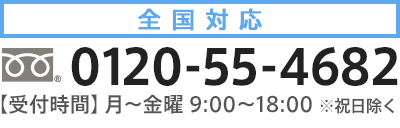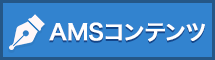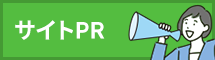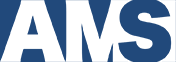Gmailにもあるメールテンプレート機能
2021/7/2

何かと便利なGmailですが、メールテンプレート機能もあるんです。
大変わかりくいところにあるので、Gmailにはメールテンプレート機能が無い、と思っているかたも多いかもしれませんね。
Gmailのメールテンプレート作成方法
Gmailでは、下書き保存したものをメールテンプレートとして保存します。
- メールの新規作成ボタンをクリック
- メールテンプレートとなる、メールタイトルおよびメール本文(本文や署名など)を書いて下書き保存する
- メール作成ウィンドウの右下にある「・・・」ボタンをクリック
- テンプレート>下書きをテンプレートとして保存をクリック
- テンプレート名をつけて保存(※デフォルトで下書きしたときのメールタイトルがテンプレート名として表示される)
※Gmailの下書き保存・・・本文を書いてしばらくすると自動で「下書き保存」になります。また「送信」しないでメール作成ウィンドウを閉じれば、自動的に「下書き保存」となります。
テンプレートとして保存できるのは「メールタイトル」「メール本文」です。宛先は保存されません。ここは残念です(T_T)
メールテンプレートを呼び出す方法
- メールの新規作成ボタンをクリック
- メール作成ウィンドウの右下にある「・・・」ボタンをクリック
- テンプレート>テンプレートの挿入からテンプレートを選んでクリック
※メールの返信時にも同様にして呼び出せます。
メールテンプレートの修正
既存のメールテンプレートを呼び出しての修正はできないようです(T_T)
メールテンプレートを修正したい場合は、修正したいメールテンプレートを削除し、新たに作り直したものを新規保存する、というやりかたになります。
メールテンプレートの削除方法
- メールの新規作成ボタンをクリック
- メール作成ウィンドウの右下にある「・・・」ボタンをクリック
- テンプレート>テンプレートを削除>削除するテンプレートをクリック
参考になれば幸いです。
ホームページでお困りならAMSにお任せください。
- 制作会社の選び方がわからない。
- どの制作会社も費用が高額で手が付けられない。
- 今のホームページが簡単に更新できなくて困っている。
などホームページでお困りではありませんか?
弊社AMSでは効果のある高品質なホームページを格安で制作いたします。
まずは料金やプラン内容、制作実績などを下記の画像をクリックして
ご覧ください。